So beheben Sie das Problem „Ungültige Sitzung“ in Minecraft
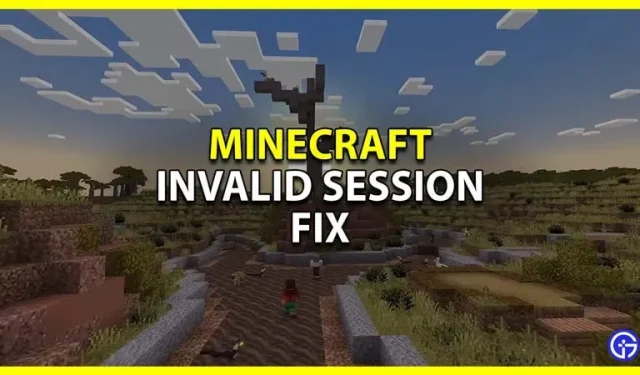
Aufgrund des Problems mit ungültigen Sitzungen können viele Minecraft-Benutzer nicht im LAN oder online spielen und suchen nach Lösungen. Sie werden durch die Fehlermeldung „Verbindung zum Server konnte nicht hergestellt werden“ informiert. Machen Sie sich keine Sorgen, es gibt einige Dinge, die Sie tun können, um das Problem zu beheben. sie sind alle hier aufgelistet.
So beheben Sie den Minecraft-Fehler „Ungültige Sitzung“.
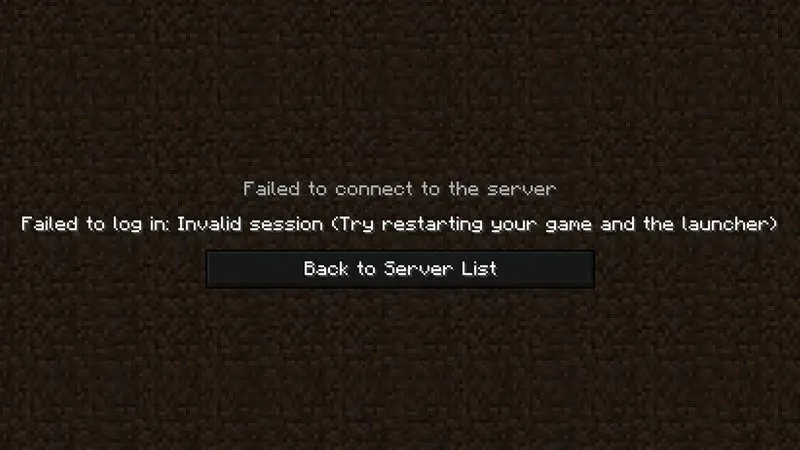
Starten Sie den Client und Ihr Spiel neu
Da das Spiel selbst dazu auffordert, es auszuprobieren, ist dieser Fix von entscheidender Bedeutung. Obwohl es wie eine allgemeine Lösung erscheint, ist es für diesen Fehler geeignet. wie in James‘ Antwort auf GamingStackExchange zitiert . Wenn Sie eine neue Instanz von Minecraft starten, wird die Sitzungs-ID, mit der Sie sich anmelden, erneut verwendet. Die alte Instanz läuft jedoch noch. Dieser Fehler resultiert aus der Ungültigmachung der vorherigen Sitzung.
Stellen Sie sicher, dass das Spiel nicht im Hintergrund läuft, indem Sie es ordnungsgemäß beenden. Verabschieden Sie sich auch von Ihrem Kunden. Dieses Mal sollte dieses Problem nicht auftreten, wenn Sie das Spiel über Ihren Launcher neu starten.
Die oben genannte Reparatur sollte das Problem für die meisten Spieler lösen. Falls dies nicht der Fall ist, finden Sie hier einige zusätzliche Vorschläge, die Ihnen helfen sollen.
Starten Sie Ihren Computer neu, um den Fehler „Minecraft Invalid Session“ zu beheben
Diese Reparatur kann mit der oben genannten kombiniert werden. Grundsätzlich nach dem Schließen Ihres Clients und Spiels. Versuchen Sie, das Spiel zu spielen, nachdem Sie Ihren Computer neu gestartet haben.
Abmelden von allen anderen Geräten
Obwohl es in Minecraft möglicherweise keine Gerätebeschränkungen gibt, können Sie jeweils nur auf einem Gerät spielen, während Sie angemeldet sind. Mit anderen Worten, wenn Sie es auf einer anderen Plattform angemeldet haben. Überprüfen Sie dann, ob der Fehler weiterhin besteht, indem Sie sich von dort abmelden und auf Ihrer primären Plattform wieder anmelden.
Mods löschen
Einige Mods verursachen häufig Dateikonflikte mit Ihrem Spiel. Und gelegentlich kann es dadurch zu solchen Fehlern kommen. Um zu sehen, ob der Fehler weiterhin auftritt, versuchen Sie, die Mods vorübergehend zu deinstallieren. Wenn das Spiel ordnungsgemäß funktioniert, müssen Sie die Verwendung Ihrer Mods wahrscheinlich einstellen. Sie können sie jedoch erneut installieren, wenn sie nicht funktionieren und Sie weiterhin die Fehlermeldung erhalten, da das Problem nicht bei Ihren Mods liegt.
Installiere das Spiel erneut
Eine weitere wirksame Lösung für dieses Problem besteht darin, eine gründliche Deinstallation und anschließend eine Neuinstallation durchzuführen. Dadurch wird gewährleistet, dass alle Dateien vorhanden und korrekt sind und beschädigte Dateien geändert werden. Jetzt sollte der Fehler nicht mehr im Spiel auftreten.
Wenden Sie sich an den Mojang-Support
Möglicherweise ist Ihr System das einzige, bei dem das Problem auftritt. Kontaktieren Sie den Mojang-Support und reichen Sie einen Fehlerbericht ein. Stellen Sie sicher, dass Sie alle relevanten Screenshots des Fehlers beifügen und das Problem genau beschreiben, einschließlich des Zeitpunkts, an dem es zum ersten Mal aufgetreten ist. Sie sollten in der Lage sein, Hilfe von den Entwicklern zu erhalten, wenn Sie ihnen den Fehlerbericht senden.
Das Spiel sollte jetzt ordnungsgemäß funktionieren, wenn Sie sich anmelden und mit dem Spielen beginnen. Besuchen Sie unseren Minecraft-Bereich, um sich einige andere Anleitungen für dieses Spiel anzusehen, wenn Sie diese hilfreich fanden.



Schreibe einen Kommentar